Päivitetty 12.5.2023
Ennen tapaamista
Jotta etätapaaminen olisi mahdollisimman sujuva, suosittelemme lataamaan Zoom-sovelluksen etukäteen tietokoneelle. Jos tämä ei ole mahdollista, voit osallistua myös internet-selaimen välityksellä, mutta se ei ole suositeltavaa. Ilmaisen sovelluksen (”Zoom Client for Meetings”) voit ladata täältä: https://zoom.us/download
Ethän jaa sähköpostissa saamaasi osallistumislinkkiä koskaan eteenpäin julkisesti! Näin vältymme ulkopuolisilta häiriöiltä.
Otathan huomioon seuraavat asiat mahdollisuuksien mukaan:
- Osallistu tapaamiseen mieluummin tietokoneella kuin muilla mobiililaitteilla.
- Valitse osallistumista varten mahdollisimman rauhallinen ja hiljainen paikka.
- Käytä mikrofonikuulokkeita äänen laadun parantamiseksi, jos se on mahdollista.
- Varmista, että sinulla on käytössäsi mahdollisimman hyvä internet-yhteys.
Tapaamiseen liittyminen
Pääset Zoom-tapaamiseen klikkaamalla sähköpostitse saamaasi liittymislinkkiä. Linkki aukeaa ensin selaimeen, ja Zoom pyytää sitä kautta oikeutta avata varsinaisen Zoom-ohjelman. Jos olet asentanut ohjelman, kokous avautuu seuraavaksi siinä.
Tulet aluksi niin kutsuttuun odotushuoneeseen. Voit odottaa rauhassa, sillä kokouksen ylläpitäjä saa ilmoituksen saapumisestasi ja päästää sinut sisään kokoukseen sen alettua.
Kun saavut kokoukseen, Zoom pyytää yleensä lupaa käyttää mikrofoniasi ja äänentoistoasi. Anna lupa valitsemalla Join with computer audio. Kuulet kokouksen äänet ja muut kuulevat sinut vasta annettuasi tämän luvan.
Tapaamisen aikana
Tapaamisissa noudatetaan yhdistyksen turvallisemman tilan periaatteita. Tutustuthan niihin etukäteen.
Mikrofonin laittaminen päälle tai pois:
Sateenkaarihistorian ystävien kokouksissa ja tapaamisissa liityt linjoille yleensä mikrofoni valmiiksi mykistettynä. Kun sinulla on puheenvuoro, mikrofoni pitää laittaa erikseen päälle. Tietokoneella osallistuessa tämä tapahtuu kokousikkunan vasemmasta alakulmasta pienestä mikrofonikuvakkeesta painamalla. Alla on kuva kokousikkunan työkalupalkista.

Puheenvuoron pyytäminen:
Useamman kuin kolmen henkilön tapaamisissa on järkevintä, että puheenvuorot jaetaan yksi kerrallaan. Puheenvuoroa voit pyytää joko nostamalla omassa videokuvassa kättäsi ihan fyysisesti tai nostamalla kättä digitaalisesti. Jälkimmäinen tapahtuu Zoom-ikkunan työkalupalkin napista Reactions -> Raise hand. Kuvaasi ilmestyy tällöin pieni käsimerkki puheenvuoropyynnön merkiksi. Kun puheenvuorosi on ohi, käsi on erikseen laskettava samasta paikasta.
Nimen vaihtaminen:
Jos sinua pyydetään tai haluat vaihtaa kokouksessa näkyvän nimesi, esimerkiksi kirjoittaa sen perään organisaatiosi, voit vaihtaa nimesi klikkaamalla hiiren oikealla korvalla omaa kuvaasi kokousikkunassa ja valitsemalla Rename. Jos kuvasi on pois päältä, näet ruudussa oman nimesi – silloin nimi vaihdetaan klikkaamalla hiiren oikealla korvalla nimiruutua.
Näkymän muuttaminen:
Zoom-näkymää voit muuttaa kokouksen oikeassa yläkulmassa olevasta View-painikkeesta. Näkymävalintoja on kolme: Speaker, Gallery ja Immersive. Suositeltu näkymä on Gallery, jossa näet kaikki osallistujat ruudukossa samalla kertaa. Speaker-näkymässä näet suurimpana puhujan ja muut kokouksen osallistujat näkyvät pienempänä, eivätkä he kaikki välttämättä näy kerralla. Immersive-näkymä puolestaan siirtää kaikki osallistujat yhteisen taustakuvan ääreen, joka voi olla esimerkiksi digitaalinen luokkahuone, mutta tämä saattaa vaikuttaa kaikkien kokouksessa olevien näkymään ja aiheuttaa hämmennystä.
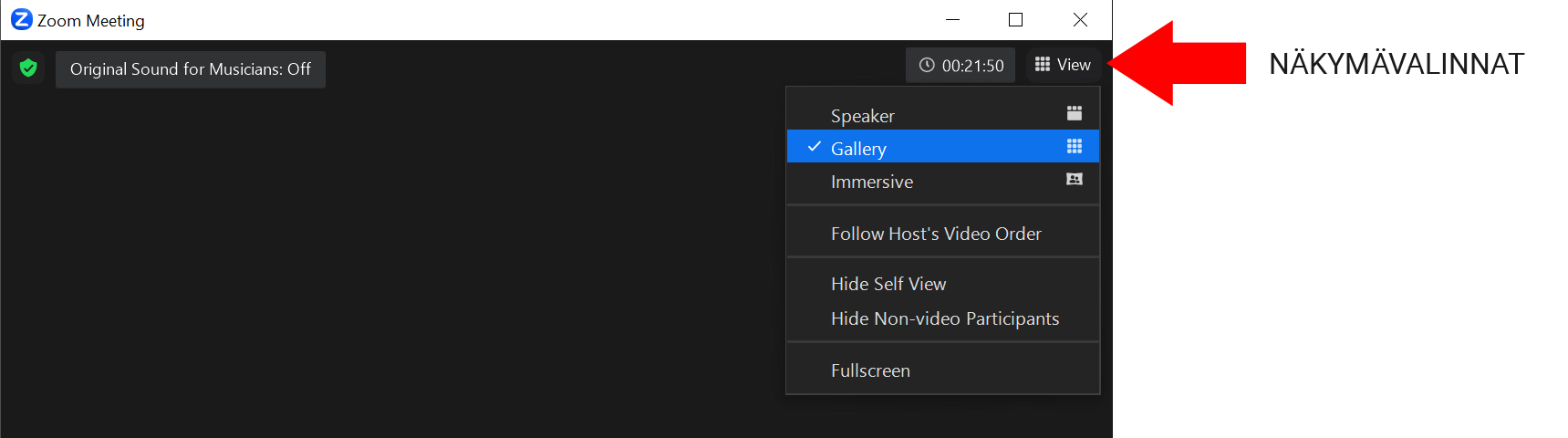
Teknisten ongelmien sattuessa
Mikäli kohtaat ongelmia esimerkiksi äänen suhteen, voit ilmoittaa asiasta Zoomin chatissa. Chatin saat auki painamalla puhekuplakuvaketta kokousikkunan työkalupalkista, joka on joko ylä- tai alareunassa. Jos kuvake ei ole näkyvissä, saat chatin auki painamalla kolmea pistettä työkalupalkista.
Usein odottamattomien ongelmien ensiapuna toimii, että poistuu kokouksesta ja liittyy samasta linkistä uudelleen. Muut voivat chatissa myös neuvoa, jos ongelma on helppo ratkaista.
Tarkista, että mikrofoni on päällä ja että sinulla on oikea äänilaite käytössä (mikrofoni sekä kuulokkeet/kaiutin). Pääset muuttamaan ääniasetuksia kokouksen aikana Zoom-ikkunan vasemmasta alakulmasta mikrofonikuvakkeesta. Kuvakkeen kulmassa olevasta pienestä nuolesta voit vaihtaa äänilaitetta, jos asetukset ovat jostain syystä väärin liittyessäsi kokoukseen.
Jos et avusta huolimatta saa kokousta toimimaan, ole yhteydessä järjestäjään sähköpostilla tai puhelimitse. Sateenkaarihistorian ystävien omissa tapahtumissa löydät järjestäjän yhteystiedot aina tapahtumasivulta.
